Microsoft Office Excel 表可直接在 ArcGIS 中打开,使用方法与其他表格数据源类似。例如,可以向 ArcMap 中添加这种表、在 ArcCatalog 中预览这种表,并可将这种表作为地理处理工具的输入数据。
与其他数据一样,可以通过添加数据 对话框向 ArcMap 添加 Excel 文件。浏览到某个 Excel 文件时,您需选择要打开哪个表。例如,如果您有一个名为 sales_figures.xls 的 Excel 工作簿,此工作簿包含三个名称分别为 Sales、Month 和 Year to date 的工作表,每个工作表在 ArcGIS 中都是一个单独的表。在 ArcGIS 中,会保留 Excel 中所定义的对单元格或范围的所有名称引用。
通过 ArcGIS 进行访问时,工作表将显示为一个名称末尾带有 $ 的表,但命名区域将不包含 $。名称中包含空格的工作表或命名区域在表名称周围括有单引号。
将表添加到 ArcMap 后,可以从内容列表的“源”视图中打开该表。但您将无法编辑该表或将记录导出为 Excel 格式。
以下示例对多工作表文档在 Microsoft Excel 中的显示方式和在 ArcMap 添加数据 对话框中的显示方式进行了对比。
- 在 Excel 窗口底部的“工作表”选项卡条上显示的三个工作表

- ArcMap 添加数据 对话框中的 sales_figures 工作簿内的可用工作表
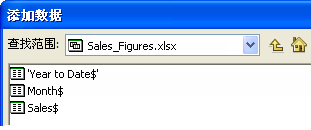
使用 Microsoft Office Excel 文件时,需要牢记几个注意事项:
- ArcGIS 支持 Excel 2003 和更早版本的 .xls 文件以及 Excel 2007 .xlsx 文件。Excel 2007 的一大优势是它允许的工作表大小(1,048,576 行乘 16,384 列)比 Excel 2003 中的工作表大小(65,536 行乘 256 列)要大得多。
- 如果要在 ArcGIS 中使用 .xlsx 文件,但未安装 Excel 2007,则您将需要安装“2007 Office System 驱动程序”。可从 Microsoft 下载中心的此处下载此驱动程序。如果已安装 Microsoft Excel 2010,或者未安装任何版本的 Microsoft Excel,则在使用 .xls 或 .xlsx 文件前必须安装 2007 驱动程序。
- 在 ArcGIS 中打开工作簿时,Excel 表在 ArcGIS 和 Excel 中均为只读。
- 字段名称从工作表各列的首行中获取。您可以在表的“属性”对话框的“字段”选项卡上查看属性、设置字段名称的别名和设置字段可见性。
- 与标准数据库不同,Excel 不会在输入数据时强制值的字段类型。因此,在 Excel 中指定的字段类型对 ArcGIS 中显示的字段类型不起任何决定作用。ArcGIS 中的字段类型是由该字段的头八行值扫描决定的。如果在单个字段中扫描到混合数据类型,则该字段将以字符串字段的形式返回,并且其中的值将被转换为字符串。
- 在 ArcGIS 中,数值字段将被转换为“双精度”数据类型。
- Excel 表与其他不包含 ObjectID 字段的表类似。这表示您无法在地图中编辑、执行关联或进行选择。(注:ArcMap 不会将 Excel 中的任何列转换为 ArcGIS ObjectID 字段。例如,数值列 OID 或 autonumber 字段将是 ArcMap 中的双精度值。)
- ArcGIS 中的 Excel 文件支持使用 Microsoft OLE DB Provider for Jet 4.0 及其支持的 Excel 索引顺序访问方法 (ISAM) 驱动程序。有关 Microsoft OLE DB Provider for Jet 4.0 及其支持的 Excel ISAM 的详细信息,请参阅 Microsoft KB 文章 326548。
- 在 ArcGIS 中,您无法创建新的 Excel 文件或将记录导出为 Excel 文件。
- 您还可以通过 OLE DB 数据库连接打开 Excel 文件